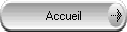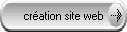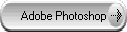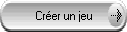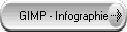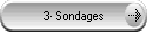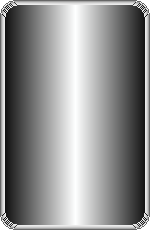

Les tutoriels


Les diaporamas sont faciles d'utilisation. Présents dans "Standart" (à gauche), ils se manipulent presque comme l'objet image.
Pour rajouter une image :
*double cliquer
* cliquer sur "ajouter"
*double-cliquez sur l'image de la médiathèque voulue.
Pour ajouter plusieurs images : une fois dans la médiathèque : appuyez sur Ctrl en même temps que vous cliquez sur les noms des images de votre choix.
Dans l'inspecteur des propriétés, il est intéressant de choisir le temps voulu pour l'affichage de chaque image (2 secondes par défaut).
Toutes les manières d'intégrer des images à son site web
a) Les diaporamas
Il faut un peu se retrousser les manches pour afficher une image présente sur internet. Cela a deux avantages et un défaut :
Les avantages :
Pas de poids sur espace de stockage de votre site web. Si votre hébergeur ne vous laisse qu'une taille limitée, cela peut s'avérer être très intéressant. D'autant plus que Google ne fait pas beaucoup beaucoup attention à qui (à quel site) appartient l'image...
Pas à enregistrer et à importer dans la médiathèque l'image (moins fatiguant)
Les inconvénients :
Si l'image disparaît, vous n'y pourrez rien... (Sur le net, on dit que tout n'a qu'un temps...)
Le code (à utiliser avec l'élément HTML, un composant à installer. Voir 1- Installer un nouveau composant) :
(Ce code comprend beaucoup d'options : info bulle au survol, taille et lien quand on clique sur l'image, qui ne sont pas obligatoires.)
<a href="http://LIEN QUAND ON CLIC SUR L IMAGE.fr"><img src="http://ADRESSE DE L IMAGE.jpg" alt="COMMENTAIRE" width="LARGEUR" height="HAUTEUR" />
A propos de la taille : c'est pour redimentionner l'image à cette taille, quelle que soit sa taille d'origine. Si l'on veut garder les proportions, mieux vaut n'indiquer que la largeur, ou que la hauteur !
Le strict minimum : <img src="http://ADRESSE DE L IMAGE.jpg" />
Et voilà !
b) Venant du net
Il existe aussi un composant "texte faisant apparaître une image" (au survol), accompagné du composant "emplacement de l'image". Au survol du texte en question (un mot, une phrase), une image apparaîtra dans l'emplacement désigné pour l'accueillir. il peut y avoir plusieurs emplacements, il faut alors indiquer dans l'inspecteur des propriétés lequel est visé par le texte.
c) Texte faisant apparaître une image au survol
Une liste de quelques autres composants / JSC :
Composant intégré à XWD :
zoom image ; image fixe ; image / heure (affiche une image différente suivant l'heure) ; google map
JSC d'utilisateurs (non testés) :
effet neige sur une image ; ce résultat, à ce lien (image qui apparait à côté de la souris) ; image qui s'agrandit au passage de la souris ; images qui suivent la souris ; image qui change au survol ; image élastique qui suit la souris .
c) Quelques autres